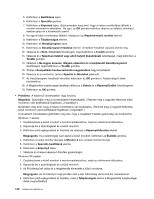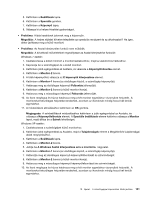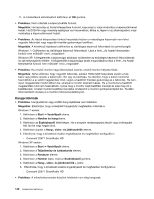Lenovo ThinkPad Edge E125 (Hungarian) User Guide - Page 163
A hálózati adapterrel kapcsolatos problémák, Tápellátási problémák
 |
View all Lenovo ThinkPad Edge E125 manuals
Add to My Manuals
Save this manual to your list of manuals |
Page 163 highlights
Megoldás: Süsse ki, majd töltse fel az akkumulátorcsomagot. Ha az akkumulátorcsomag üzemideje továbbra is rövid, akkor cserélje ki. • Probléma: A számítógép nem működik teljesen feltöltött akkumulátorcsomaggal. Megoldás: Elképzelhető, hogy aktív az akkumulátorcsomag túlfeszültségvédője. A túlfeszültségvédő alaphelyzetbe állításához kapcsolja ki a számítógépet egy percre, majd kapcsolja vissza. • Probléma: Az akkumulátorcsomag nem tölthető. Megoldás: Az akkumulátor nem tölthető, ha túl meleg. Ha az akkumulátor forró tapintású, húzza ki a hálózati adaptert, hagyja a számítógépet kikapcsolva, és engedje, hogy lehűljön szobahőmérsékletre. Miután lehűlt, töltse fel az akkumulátort. Ha még mindig nem tölthető, akkor javításra szorul. A hálózati adapterrel kapcsolatos problémák • Probléma: A hálózati adapter ugyan csatlakoztatva van a számítógéphez és a működő hálózati aljzathoz, de az adapterikon (hálózati csatlakozó) nem jelenik meg a feladatsávon. A hálózati feszültség jelzőfénye sem világít. Megoldás: Hajtsa végre a következőket: 1. Győződjön meg arról, hogy a hálózati adapter csatlakoztatása megfelelő. A hálózati adapter csatlakoztatásához nézze át a számítógéphez kapott Telepítési útmutatót. 2. Ha a fentiek rendben vannak, kapcsolja ki a számítógépet, majd húzza ki a hálózati adaptert. 3. Csatlakoztassa ismét a hálózati adaptert, majd kapcsolja be a számítógépet. 4. Ha ezután sem jelenik meg a hálózati adaptert jelző ikon a feladatsávon, és a jelzőfénye sem világít, vigye szervizbe a számítógépet. Megjegyzés: Ha Windows 7 rendszerű számítógépe van, a hálózati adapter ikonjának (hálózati csatlakozó) megjelenítéséhez kattintson a feladatsáv Rejtett ikonok megjelenítése elemére. Tápellátási problémák A későbbi felhasználás érdekében nyomtassa ki az utasításokat, és tartsa a számítógép közelében. Ha a számítógép egyáltalán nem kap áramot, tegye a következőket: 1. Ellenőrizze a főkapcsolót. Részletek: „Rendszer állapotot jelző fények" oldalszám: 9 Bekapcsolt állapotban a főkapcsoló világít. 2. Ellenőrizze az összes áramcsatlakozót. Távolítsa el az összes hosszabbítót és túlfeszültség elleni védelmet, majd csatlakoztassa az AC hálózati adaptert közvetlenül a fali csatlakozóba. 3. Ellenőrizze az AC hálózati adaptert. Keressen fizikai sérüléseket, és ellenőrizze, hogy a tápkábel megfelelően csatlakozik-e az adapterhez és a számítógéphez. 4. Ellenőrizze a feszültségforrás működését másik eszköz csatlakoztatásával a fali csatlakozóhoz. 5. Távolítsa el az összes eszközt, majd ellenőrizze az áramellátást a lehető legkevesebb eszközzel. a. Húzza ki az AC hálózati adaptert és a számítógéphez csatlakozó összes kábelt. b. Zárja be a számítógép képernyőjét, majd fordítsa meg a számítógépet. c. Vegye ki az akkumulátort. Részletek: „Az akkumulátor cseréje" oldalszám: 71 d. Távolítsa el a memóriát (SO-DIMM). Részletek: „A memória cseréje" oldalszám: 76 e. Távolítsa el a PCI Express Mini kártyát. Lásd: „Vezeték nélküli LAN/WiMAX-kapcsolathoz való PCI Express Mini kártya telepítése és cseréje" oldalszám: 83. f. Távolítsa el a merevlemez-meghajtót vagy a szilárdtestalapú meghajtót. Részletek: „A merevlemez-meghajtó vagy a szilárdtestalapú meghajtó cseréje" oldalszám: 73 10. fejezet . A számítógéppel kapcsolatos hibák javítása 145